Pripojenie k Twitteru zo služby Power Apps
![]()
Twitter umožňuje zverejňovať tweety, prijímať tweety, časovú os, priateľov a sledujúcich z konta Twitteru.
Tieto informácie môžete zobraziť v aplikácii v popise. Môžete napríklad pridať textové pole vstupu, požiadať používateľa, aby zadal text tweetu, a potom pridať tlačidlo, ktoré tweet „uverejní”. Na získanie tweetu alebo vyhľadanie tweetu môžete použiť podobné metódy a potom môžete zobraziť text v označení alebo v ovládacom prvku galérie v aplikácii.
Táto téma ukazuje, ako vytvoriť pripojenie k Twitteru a ako ho použiť v aplikácii, a takisto uvádza zoznam dostupných funkcií.
Predpoklady
- Prístup na platformu Power Apps
- Pridanie pripojenia
- Vytvorenie aplikácie zo šablóny, z údajov alebo úplne od začiatku
Pripojenie k Twitteru
Začnite vytvorením prázdnej aplikácie plátna.
Na ľavej table vyberte Údaje > Pridať údaje.
Vyberte položku Nové pripojenie a potom vyberte položku Twitter:
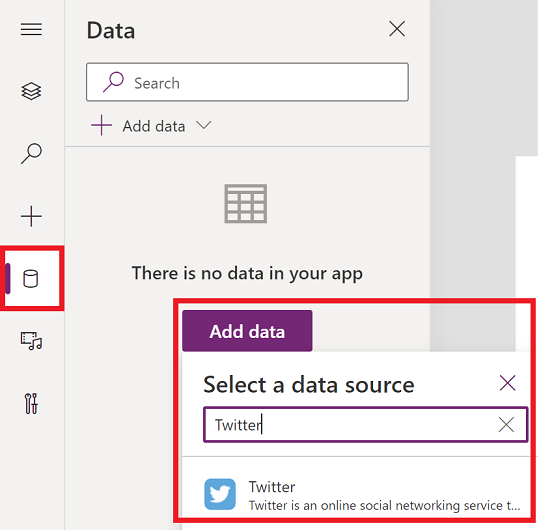
Vyberte si z predvolenej zdieľanej aplikácie alebo si vyberte, či chcete priniesť vlastnú aplikáciu (spolu s kľúčom spotrebiteľa/tajomstvom spotrebiteľa).
Vyberte možnosť Pripojiť.
Zadajte prihlasovacie poverenia pre Twitter a potom vyberte položku Oprávniť aplikáciu.
Vyberte položku Pridať zdroj údajov. Pripojenie sa zobrazí v časti Zdroje údajov:

Pripojenie k Twitteru sa vytvorí a pridá do vašej aplikácie. Môžete ho začať používať.
Používanie pripojenia k Twitteru v aplikácii
Zobrazenie časovej osi
V ponuke Vložiť vyberte položku Galéria a pridajte niektorú z galérií S textom.
Ukážme si niekoľko časových osí:
Ak chcete zobraziť časové osi pre aktuálneho používateľa, nastavte vlastnosť Items galérie na tieto vzorce:
Twitter.HomeTimeline().TweetText
Twitter.HomeTimeline({maxResults:3}).TweetTextAk chcete zobraziť časové osi pre ďalšieho používateľa, nastavte vlastnosť Items galérie na tento vzorec:
Twitter.UserTimeline( *TwitterHandle* ).TweetTextZadajte popisovač Twittera v dvojitých úvodzovkách alebo ekvivalentnú hodnotu. Zadajte napríklad
"satyanadella"alebo"powerapps"priamo do vzorca.Pridajte ovládací prvok textového vstupu s názvom Tweep a nastavte predvolenú vlastnosť na
Tweep.Text. Do textového poľa Tweepu zadajte popisovač Twittera, ako napríkladsatyanadella(bez úvodzoviek a bez symbolu @).V ovládacom prvku galérie nastavte vlastnosť Items na nasledujúci vzorec:
Twitter.UserTimeline(Tweep.Text, {maxResults:5}).TweetTextOvládací prvok galérie automaticky zobrazí tweety zadaného popisovača Twittera.
Tip
Niektoré z týchto vzorcov používajú argument maxResults na zobrazenie x najnovších tweetov na časovej osi.
Nastavte vlastnosť Items galérie na hodnotu
Twitter.HomeTimeline().Keď je galéria zvolená, zobrazujú sa na pravej table možnosti pre túto galériu.
V prvom zozname vyberte položku TweetText, v druhom zozname vyberte položku TweetedBy a v treťom zozname vyberte položku CreatedAt.
Galéria teraz zobrazuje hodnoty vlastností, ktoré ste vybrali.
Zobraziť sledujúcich
Zobrazme sledujúcich pomocou galérie S textom:
Ak chcete zobraziť aktuálnych sledujúcich používateľa, nastavte vlastnosť Items galérie na tento vzorec:
Twitter.MyFollowers()
Twitter.MyFollowers({maxResults:3})Ak chcete zobraziť ďalších sledovateľov používateľa, nastavte vlastnosť Položky galérie na tento vzorec:
Twitter.Followers( *TwitterHandle* )Zadajte popisovač Twittera v dvojitých úvodzovkách alebo ekvivalentnú hodnotu. Zadajte napríklad
"satyanadella"alebo"powerapps"priamo do vzorca.Pridajte ovládací prvok textového vstupu s názvom Tweep a nastavte predvolenú vlastnosť na
Tweep.Text. Do textového poľa Tweepu zadajte popisovač Twittera, ako napríkladsatyanadella(bez úvodzoviek a bez symbolu @).V ovládacom prvku galérie nastavte vlastnosť Items na nasledujúci vzorec:
Twitter.Followers(Tweep.Text, {maxResults:5})Ovládací prvok galérie automaticky zobrazí, kto sleduje zadaný popisovača Twittera.
Tip
Niektoré z týchto vzorcov používajú argument maxResults na zobrazenie x najnovších tweetov na časovej osi.
Nastavte vlastnosť Items galérie na hodnotu
Twitter.MyFollowers().Keď je galéria zvolená, zobrazujú sa na pravej table možnosti pre túto galériu.
V druhom zozname vyberte položku UserName a v treťom zozname vyberte položku FullName.
Galéria teraz zobrazuje hodnoty vlastností, ktoré ste vybrali.
Zobrazenie sledovaných používateľov
Zobrazme sledovaných používateľov pomocou galérie S textom:
Ak chcete zobraziť aktuálne sledovaných používateľov, nastavte vlastnosť Items galérie na tento vzorec:
Twitter.MyFollowing()
Twitter.MyFollowing({maxResults:3})Ak chcete zobraziť aktuálne sledovaných používateľov ďalšieho používateľa, nastavte vlastnosť Items galérie na tento vzorec:
Twitter.Following( *TwitterHandle* )Zadajte popisovač Twittera v dvojitých úvodzovkách alebo ekvivalentnú hodnotu. Zadajte napríklad
"satyanadella"alebo"powerapps"priamo do vzorca.Pridajte ovládací prvok textového vstupu s názvom Tweep a nastavte predvolenú vlastnosť na
Tweep.Text. Do textového poľa Tweepu zadajte popisovač Twittera, ako napríkladsatyanadella(bez úvodzoviek a bez symbolu @).V ovládacom prvku galérie nastavte vlastnosť Items na nasledujúci vzorec:
Twitter.Following(Tweep.Text, {maxResults:5})Ovládací prvok galérie automaticky zobrazuje ďalšie popisovače, ktoré sledujete.
Keď je galéria zvolená, zobrazujú sa na pravej table možnosti pre túto galériu.
Vyberte položku Description v zozname Body1, položku UserName v zozname Heading1 a položku FullName v zozname Subtitle1.
Galéria teraz zobrazuje hodnoty vlastností, ktoré ste vybrali.
Zobrazenie informácií o používateľovi
Pridajte označenie a potom nastavte vlastnosť Text na niektorý z týchto vzorcov:
twitter.User( *TwitterHandle* ).Descriptiontwitter.User( *TwitterHandle* ).FullNametwitter.User( *TwitterHandle* ).Locationtwitter.User( *TwitterHandle* ).UserNametwitter.User( *TwitterHandle* ).FollowersCounttwitter.User( *TwitterHandle* ).FriendsCounttwitter.User( *TwitterHandle* ).Idtwitter.User( *TwitterHandle* ).StatusesCount
Zadajte popisovač Twittera v dvojitých úvodzovkách alebo ekvivalentnú hodnotu. Zadajte napríklad "satyanadella" alebo "powerapps" priamo do vzorca.
Prípadne môžete použiť ovládací prvok vstupného textu na zadanie popisovača Twitteru, ako sme v tejto téme robili v mnohých prípadoch.
Vyhľadávanie v tweetoch
Pomocou galérie S textom nastavte vlastnosť Items na nasledovný vzorec:
Twitter.SearchTweet( *SearchTerm* ).TweetTextZadajte hodnotu SearchTerm v dvojitých úvodzovkách alebo pomocou odkazu na rovnakú hodnotu. Zadajte priamo do vzorca napríklad
"PowerApps"alebo"microsoft".Prípadne môžete použiť ovládací prvok Zadať text a určiť vyhľadávaný výraz, ako sme spravili už niekoľkokrát v tejto téme.
Tip
Pomocou hodnoty maxResults zobrazte prvých päť výsledkov:
Twitter.SearchTweet(SearchTerm.Text, {maxResults:5}).TweetTextNastavte vlastnosť Items galérie na hodnotu
Twitter.SearchTweet(SearchTerm.Text, {maxResults:5}).Keď je galéria zvolená, zobrazujú sa na pravej table možnosti pre túto galériu.
V prvom zozname vyberte položku TweetText, v druhom zozname vyberte položku TweetedBy a v treťom zozname vyberte položku CreatedAt.
Galéria teraz zobrazuje hodnoty vlastností, ktoré ste vybrali.
Odoslanie tweetu
- Pridajte ovládací prvok vstupného textu a potom zmeňte jeho názov na MyTweet.
- Pridajte tlačidlo a potom nastavte vlastnosť OnSelect na nasledujúci vzorec:
Twitter.Tweet("",{tweetText: MyTweet.Text})
Príklad:Twitter.Tweet("",{tweetText:"Sample tweet!"}) - Stlačte kláves F5 alebo vyberte tlačidlo Ukážka (
 ). Zadajte text do ovládacieho prvku MyTweet a potom stlačte tlačidlo na odoslanie zadaného textu v podobe tweetu.
). Zadajte text do ovládacieho prvku MyTweet a potom stlačte tlačidlo na odoslanie zadaného textu v podobe tweetu. - Stlačením klávesu Esc sa vráťte do predvoleného pracovného priestoru.
Dostupné funkcie
Toto pripojenie obsahuje nasledujúce funkcie:
| Názov funkcie | Popis |
|---|---|
| UserTimeline | Vráti kolekciu najnovších tweetov uverejnených špecifikovaným používateľom |
| HomeTimeline | Vráti najnovšie tweety a retweety uverejnené mnou a mojimi sledujúcimi |
| SearchTweet | Vráti kolekciu relevantných tweetov zodpovedajúcich zadanému dotazu |
| Followers | Vráti používateľov sledujúcich zadaného používateľa |
| MyFollowers | Vráti používateľov, ktorí ma sledujú |
| Sledovanie | Vráti používateľov, ktorých sleduje zadaný používateľ |
| MyFollowing | Vráti používateľov, ktorých sledujem |
| Používateľ | Vráti podrobnosti o zadanom používateľovi (príklad: meno používateľa, popis, počet sledujúcich atď.) |
| Tweet | Tweet |
| OnNewTweet | V prípade uverejnenia nového tweetu, ktorý spĺňa hľadaný dotaz, sa spustí pracovný postup |
UserTimeline
Načítať časovú os používateľa: Vráti kolekciu najnovších tweetov uverejnených špecifikovaným používateľom
Vstupné vlastnosti
| Meno | Typ údajov | Požaduje sa | Popis |
|---|---|---|---|
| userName | string | áno | Rukoväť v službe Twitter |
| maxResults | integer | nie | Maximálny počet tweetov, ktoré sa majú vrátiť, napríklad {maxResults:5} |
Výstupné vlastnosti
| Názov vlastnosti | Typ údajov | Požaduje sa | Popis |
|---|---|---|---|
| TweetText | string | Áno | |
| TweetId | string | Nie | |
| CreatedAt | string | Nie | |
| RetweetCount | integer | Áno | |
| TweetedBy | string | Áno | |
| MediaUrls | pole | Nie |
HomeTimeline
Načítať domácu časovú os: Vráti najnovšie tweety a retweety uverejnené mnou a mojimi sledujúcimi
Vstupné vlastnosti
| Meno | Typ údajov | Požaduje sa | Popis |
|---|---|---|---|
| maxResults | integer | nie | Maximálny počet tweetov, ktoré sa majú vrátiť, napríklad {maxResults:5} |
Výstupné vlastnosti
| Názov vlastnosti | Typ údajov | Požaduje sa | Popis |
|---|---|---|---|
| TweetText | string | Áno | |
| TweetId | string | Nie | |
| CreatedAt | string | Nie | |
| RetweetCount | integer | Áno | |
| TweetedBy | string | Áno | |
| MediaUrls | pole | Nie |
SearchTweet
Hľadať tweet: Vráti kolekciu relevantných tweetov zodpovedajúcich zadanému dotazu
Vstupné vlastnosti
| Meno | Typ údajov | Požaduje sa | Popis |
|---|---|---|---|
| searchQuery | string | áno | Text dotazu (môžete použiť operátory dotazu, ktoré podporuje Twitter: https://www.twitter.com/search) |
| maxResults | integer | nie | Maximálny počet tweetov, ktoré sa majú vrátiť, napríklad {maxResults:5} |
Výstupné vlastnosti
| Názov vlastnosti | Typ údajov | Požaduje sa | Popis |
|---|---|---|---|
| TweetText | string | Áno | |
| TweetId | string | Nie | |
| CreatedAt | string | Nie | |
| RetweetCount | integer | Áno | |
| TweetedBy | string | Áno | |
| MediaUrls | pole | Nie |
Sledujúci
Načítať sledujúcich: Vráti používateľov sledujúcich zadaného používateľa
Vstupné vlastnosti
| Meno | Typ údajov | Požaduje sa | Popis |
|---|---|---|---|
| userName | string | áno | Popisovač Twittera používateľa |
| maxResults | integer | nie | Maximálny počet používateľov, ktorí sa majú vrátiť, napríklad {maxResults:5} |
Výstupné vlastnosti
| Názov vlastnosti | Typ údajov | Požaduje sa | Popis |
|---|---|---|---|
| FullName | string | Áno | |
| Miesto | string | Áno | |
| Identifikácia | integer | Nie | |
| UserName | string | Áno | |
| FollowersCount | integer | Nie | |
| Popis | string | Áno | |
| StatusesCount | integer | Nie | |
| FriendsCount | integer | Nie |
MyFollowers
Načítať mojich sledujúcich: Vráti používateľov, ktorí ma sledujú
Vstupné vlastnosti
| Meno | Typ údajov | Požaduje sa | Popis |
|---|---|---|---|
| maxResults | integer | nie | Maximálny počet používateľov, ktorí sa majú vrátiť, napríklad {maxResults:5} |
Výstupné vlastnosti
| Názov vlastnosti | Typ údajov | Požaduje sa | Popis |
|---|---|---|---|
| FullName | string | Áno | |
| Miesto | string | Áno | |
| Identifikácia | integer | Nie | |
| UserName | string | Áno | |
| FollowersCount | integer | Nie | |
| Popis | string | Áno | |
| StatusesCount | integer | Nie | |
| FriendsCount | integer | Nie |
Sledovanie
Načítať sledovaných: Vráti používateľov, ktorých sleduje zadaný používateľ
Vstupné vlastnosti
| Meno | Typ údajov | Požaduje sa | Popis |
|---|---|---|---|
| userName | string | áno | Popisovač Twittera používateľa |
| maxResults | integer | nie | Maximálny počet používateľov, ktorí sa majú vrátiť, napríklad {maxResults:5} |
Výstupné vlastnosti
| Názov vlastnosti | Typ údajov | Požaduje sa | Popis |
|---|---|---|---|
| FullName | string | Áno | |
| Miesto | string | Áno | |
| Identifikácia | integer | Nie | |
| UserName | string | Áno | |
| FollowersCount | integer | Nie | |
| Popis | string | Áno | |
| StatusesCount | integer | Nie | |
| FriendsCount | integer | Nie |
MyFollowing
Načítať moje sledovania: Vráti používateľov, ktorých sledujem
Vstupné vlastnosti
| Meno | Typ údajov | Požaduje sa | Popis |
|---|---|---|---|
| maxResults | integer | nie | Maximálny počet používateľov, ktorí sa majú vrátiť, napríklad {maxResults:5} |
Výstupné vlastnosti
| Názov vlastnosti | Typ údajov | Požaduje sa | Popis |
|---|---|---|---|
| FullName | string | Áno | |
| Miesto | string | Áno | |
| Identifikácia | integer | Nie | |
| UserName | string | Áno | |
| FollowersCount | integer | Nie | |
| Popis | string | Áno | |
| StatusesCount | integer | Nie | |
| FriendsCount | integer | Nie |
User
Načítať používateľa: Vráti podrobnosti o zadanom používateľovi (príklad: meno používateľa, popis, počet sledujúcich atď.)
Vstupné vlastnosti
| Meno | Typ údajov | Požaduje sa | Popis |
|---|---|---|---|
| userName | string | áno | Popisovač Twittera používateľa |
Výstupné vlastnosti
| Názov vlastnosti | Typ údajov | Požaduje sa | Popis |
|---|---|---|---|
| FullName | string | Áno | |
| Miesto | string | Áno | |
| Identifikácia | integer | Nie | |
| UserName | string | Áno | |
| FollowersCount | integer | Nie | |
| Popis | string | Áno | |
| StatusesCount | integer | Nie | |
| FriendsCount | integer | Nie |
Tweet
Uverejniť nový tweet: Tweet
Vstupné vlastnosti
| Meno | Typ údajov | Požaduje sa | Popis |
|---|---|---|---|
| tweetText | string | nie | Text, ktorý sa má uverejniť, napr. {tweetText:"Ahoj"} |
| telo správy | string | nie | Médiá, ktoré sa majú uverejniť |
Výstupné vlastnosti
| Názov vlastnosti | Typ údajov | Požaduje sa | Popis |
|---|---|---|---|
| TweetId | string | Áno |
OnNewTweet
V prípade výskytu nového tweetu: V prípade uverejnenia nového tweetu, ktorý spĺňa hľadaný dotaz, sa spustí pracovný postup
Vstupné vlastnosti
| Meno | Typ údajov | Požaduje sa | Popis |
|---|---|---|---|
| searchQuery | string | áno | Text dotazu (môžete použiť operátory dotazu, ktoré podporuje Twitter: https://www.twitter.com/search) |
Výstupné vlastnosti
| Názov vlastnosti | Typ údajov | Požaduje sa | Popis |
|---|---|---|---|
| hodnota | pole | Nie |
Užitočné odkazy
Prehliadnite si všetky dostupné pripojenia.
Zistite, ako pridávať pripojenia do svojich aplikácií.
Poznámka
Môžete nás informovať o svojich voľbách jazyka pre dokumentáciu? Absolvujte krátky prieskum. (upozorňujeme, že tento prieskum je v angličtine)
Prieskum bude trvať približne sedem minút. Nezhromažďujú sa žiadne osobné údaje (vyhlásenie o používaní osobných údajov).